接下来我们将导出运动载荷并在零部件上运行应力仿真。为您想要在应力分析环境中进行分析的每个零部件使用以下过程。
选择零部件
- 运行仿真。
- 打开“输出图示器”。
- 在“输出图示器”工具栏中,单击“导出到 FEA”。
- 在仿真浏览器中,选择“从动件:1”并单击“确定”。将显示用于选择载荷轴承输入的对话框。
为您想要在 FEA 中分析的每个零部件应用以下过程:
选择面
- 在图形窗口中,选择从动件零部件的长轴,可实现平移运动类型输入。
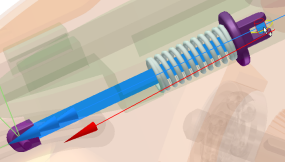
- 在对话框中,单击“旋转 5”。
- 选择和从动件滚子一起使用的小轴。
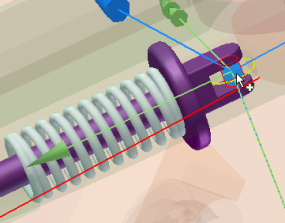
- 在对话框中,单击“弹簧运动类型”。
- 在图形窗口中,单击弹簧和从动件的接触面,然后单击“确定”。
需要三次运动类型输入来满足导出从动件零部件的运动要求。
- 单击输出图示器工具栏中的“全部不选”命令。
- 展开“标准类型”、“旋转:5”和“力”文件夹。单击“力”。
- 展开“受力类型”、“弹簧/阻尼器/千斤顶类型”和“力”文件夹。单击“力”。
- 在图形区域中,双击您想要分析的“力(旋转)”图形高点。在图形上的时间点区域中,在相应时间点旁边放置复选标记。
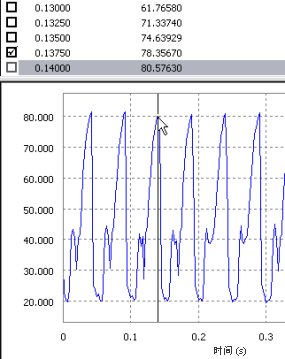
- 使用相同的方法,选择“力(旋转)”值的低点。选中其时间点旁边的复选框。
- 关闭“输出图示器”。
接下来,指定要分析的时间点:
导入到 Autodesk Inventor 应力分析
- 单击“完成运动仿真”。
- 在“环境”选项卡上,单击 “应力分析”,以在应力分析环境中打开。
- 在“管理”面板上,单击“创建分析”。
- 在对话框中的“静态分析”下,选中“运动载荷分析”选项。该选项下的两个列表控件将启用,并会通过导出的零件和时间点进行填充。
- 在“零件”列表中,选择“从动件”零部件。
- 在“时间点”列表中,选择您想要分析的时间点。
- 单击“确定”。部件将进行更新以表示该时间点,然后隔离相应的“从动件”零部件进行分析。您可以观察代表在从动件上起作用的各种力的符号。
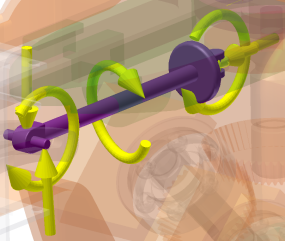
- 单击“网格设置”,然后单击“创建弯曲网格元素”。
- 在“求解”面板中,单击“分析”,然后单击“运行”。等待仿真完成。
- 从各种“结果”数据中进行选择,以查看零部件在该时间点如何发挥作用。
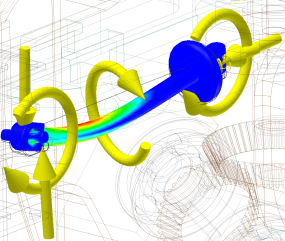
- 单击“完成应力分析”以退出应力分析环境。